Proovige andmete taastamist võimalikult kiiresti pärast Diskparti puhastamist
- Käsk Diskpart clean saab kustutada valitud kettal olevad andmed.
- Windowsi seadmete partitsioonid on võimalik taastada ilma süsteemi ohustamata.
- Võite partitsiooni kohe taastada käsuviiba abil.
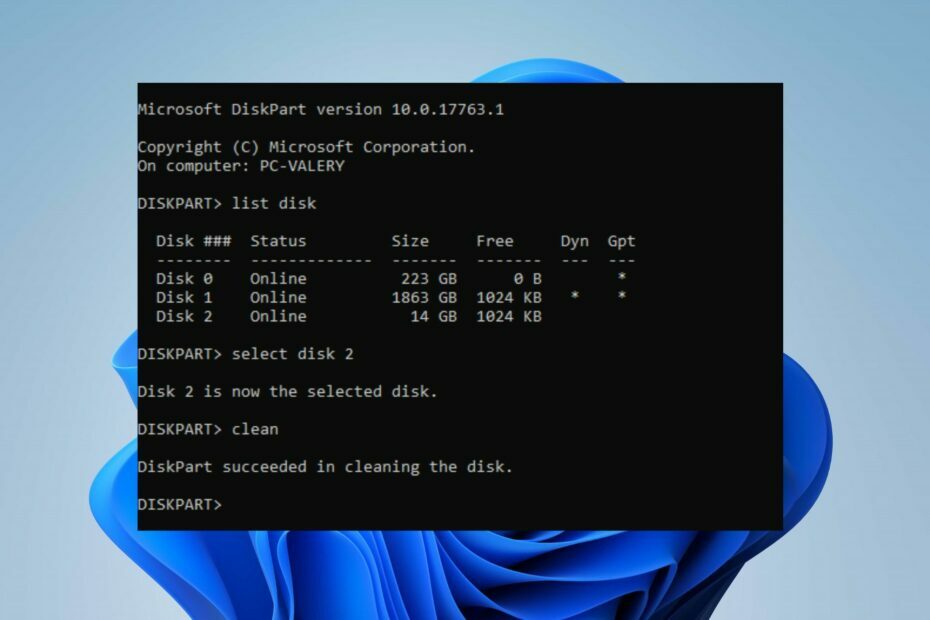
XINSTALLIMINE Klõpsates ALLALAADIMISE FAILIL
See tarkvara parandab tavalised arvutivead, kaitseb teid failide kadumise, pahavara ja riistvaratõrgete eest ning optimeerib teie arvuti maksimaalse jõudluse saavutamiseks. Parandage arvutiprobleemid ja eemaldage viirused kohe kolme lihtsa sammuga:
- Laadige alla Restoro PC Repair Tool mis on kaasas patenteeritud tehnoloogiatega (patent olemas siin).
- Klõpsake Alusta skannimist et leida Windowsi probleeme, mis võivad arvutiprobleeme põhjustada.
- Klõpsake Parandage kõik arvuti turvalisust ja jõudlust mõjutavate probleemide lahendamiseks.
- Restoro on alla laadinud 0 lugejad sel kuul.
Diskpart on käsurea utiliit, mis võimaldab hallata arvuti salvestusseadmeid. Inimesed võivad aga kogemata käivitada käsu Diskpart clean, kustutades kõik valitud kettal olevad andmed. Kui olete selles olukorras, uurime, kuidas Diskparti puhastus tühistada ja partitsioon taastada.
Teise võimalusena saate lugeda kuidas parandada, Diskpartis pole fikseeritud ketast kuvada Windowsis.
Kas saate pärast Diskparti puhastamist faile taastada?
Pärast Diskparti puhastamist on võimalik faile taastada, kuid see sõltub kettale tekitatud kahju ulatusest. Kui käivitate Diskpartis käsu clean, eemaldab see valitud kettalt kogu partitsiooni- ja köiteteabe, pühkides selle puhtaks.
Siiski mõned andmete taastamise tööriistad aitab kaotatud faile taastada. Lisaks, kui olete varem kettast varukoopia loonud, võib teil olla võimalik oma kadunud failid varukoopia kaudu taastada.
Lisaks väärib märkimist, et pärast Diskparti puhastamist pole tõenäoline andmete edukaks taastamiseks garanteeritud ja see sõltub sellistest teguritest nagu kahjustuse tõsidus ja see, kui kiiresti proovite seda taastada andmeid.
Kuidas saan Diskparti puhastamise tagasi võtta?
Enne täpsema tõrkeotsingu jätkamist rakendage järgmist.
- Keelake ajutiselt viirusetõrjetarkvara.
- Taaskäivitage Windows turvarežiimis ja kontrollige, kas probleem püsib.
Järgmine kontroll aitab kustutatud partitsiooni tühistada.
1. Tühista Diskparti puhastus käsuviiba kaudu
- Paremklõpsake Alusta ikooni ja klõpsake nuppu Jookse. Tüüp diskmgmt.msc ja vajutage Sisenema.
- Leidke oma kustutatud partitsioon ja pidage meeles selle suurust. Kustutatud partitsioon on an jaotamata ruum.
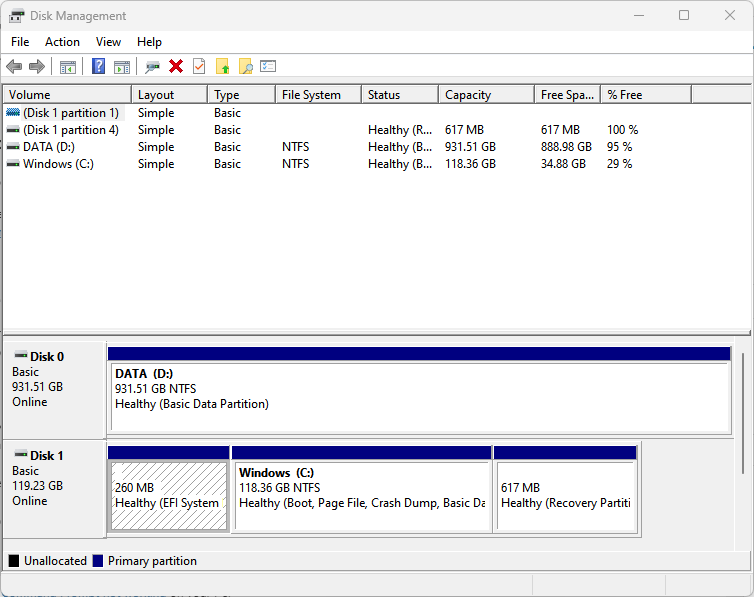
- Vajutage nuppu Windows võti, tüüp cmd, ja valige Käivita administraatorina paremalt paanilt.
- Tippige käsureale järgmine tekst ja vajutage Sisenema:
kettaosa - Seejärel sisestage järgmine käsk ja vajutage Sisenema ketta partitsiooni kuvamiseks:
loendi ketas - Sisestage järgmine käsk ja vajutage Sisenema:
valige ketas X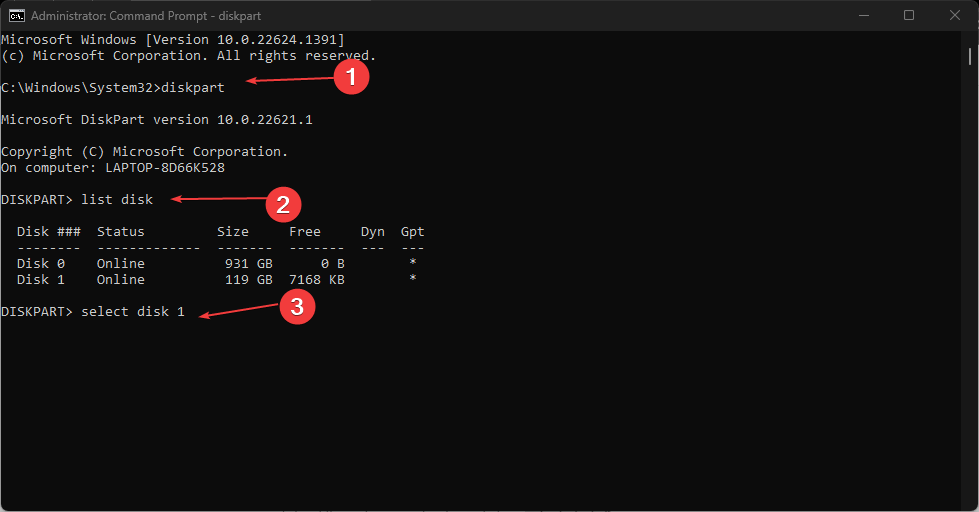
- Tippige väljale järgmine tekst Käsurida ja vajutage Sisenema:
loendi maht - Järgmisena sisestage rida ja vajutage Sisenema (Y tähistab kadunud partitsiooni numbrit):
valige helitugevus Y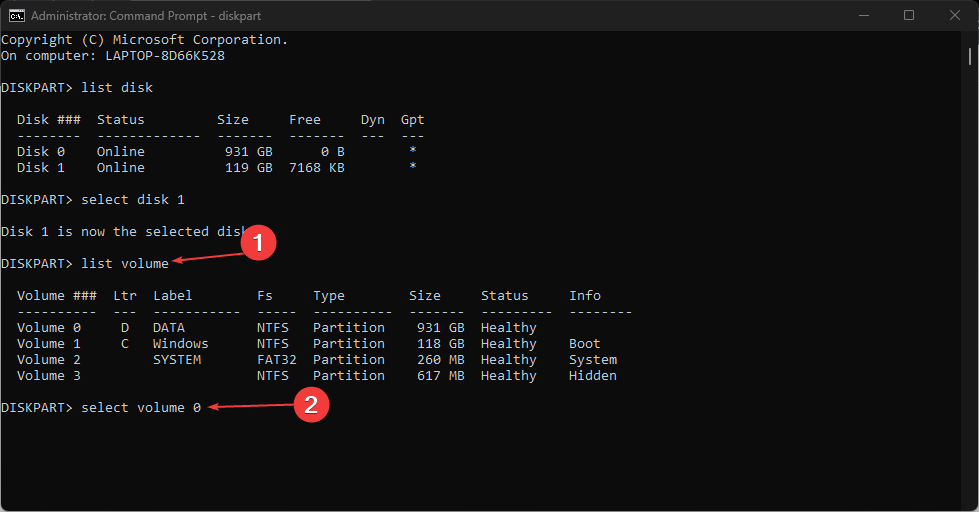
- Lõpuks tippige järgmine ja vajutage Sisenema (H tähistab jaotamata draivitähte):
määrake täht H
Need sammud tühistavad Windows 11 arvutis käsu Diskpart clean ja taastavad kustutatud andmed. Vaadake meie juhendit kuidas parandada, et käsuviip ei tööta arvutis.
2. Kolmanda osapoole rakenduse kaudu
Diskparti puhastuse saate taastada kolmanda osapoole partitsioonitööriista abil. Enamik turul saadaolevaid kolmanda osapoole tarkvaratööriistu on tasuta, kuigi tõhususe suurendamiseks võite hankida ka tasulisi.
Meil on soovitatav nimekiri parim failide taastamise tarkvara Windows 11 jaoks siin. Ärge kartke seda kontrollida.
- Parandus: Exceli aktsiaandmete tüüpi ei kuvata
- JavaScripti hunniku mälu viga: põhjused ja kuidas neid parandada
- Parandus: 0x8004230f varjukoopia pakkuja viga
- Fwpkclnt.sys Sinise ekraani viga: 6 viisi selle parandamiseks
- EasyAntiCheat.sys: 7 viisi selle BSOD-i parandamiseks
Lisaks saab lugeda kuidas taastada jaotamata partitsioonid lihtsate sammudega. Samuti meie juhend selle kohta parim partitsioonihalduri tarkvara Windowsi seadmetes on osutunud abiks mõnele meie lugejale, kes selle probleemiga kokku puutusid.
Lisaküsimuste ja ettepanekute korral kirjutage need kommentaaride jaotisesse.
Kas teil on endiselt probleeme? Parandage need selle tööriistaga:
SPONSEERITUD
Kui ülaltoodud nõuanded ei ole teie probleemi lahendanud, võib teie arvutis esineda sügavamaid Windowsi probleeme. Me soovitame laadige alla see arvutiparandustööriist (hinnatud saidil TrustPilot.com suurepäraseks), et neid hõlpsalt lahendada. Pärast installimist klõpsake lihtsalt nuppu Alusta skannimist nuppu ja seejärel vajutada Parandage kõik.

![Kuidas muuta partitsiooni suurust ilma andmeid kaotamata [3 ohutut viisi]](/f/3a6f2b2d7b2a23f1b736a0581b4f306d.png?width=300&height=460)
